簡介
本文檔介紹如何在FDM版本7.2或更低版本管理的FTD上使用Azure作為IdP為遠端訪問VPN配置SAML身份驗證。
必要條件
需求
思科建議您瞭解以下主題的基本知識:
- 安全通訊端層(SSL)憑證
- OpenSSL
- Linux命令
- 遠端存取虛擬私人網路(RAVPN)
- 安全防火牆裝置管理員(FDM)
- 安全斷言標籤語言(SAML)
- Microsoft Azure
採用元件
本檔案中的資訊是根據以下軟體版本:
- OpenSSL版本CiscoSSL 1.1.1j.7.2sp.230
- 安全防火牆威脅防禦(FTD)版本7.2.0
- 安全防火牆裝置管理員版本7.2.0
- 內部憑證授權單位(CA)
本文中的資訊是根據特定實驗室環境內的裝置所建立。文中使用到的所有裝置皆從已清除(預設)的組態來啟動。如果您的網路運作中,請確保您瞭解任何指令可能造成的影響。
背景資訊
SAML身份驗證用於RAVPN連線和其他許多應用程式近來因其優勢而越來越流行。SAML是在各方之間交換身份驗證和授權資訊的開放標準,具體來說是指身份提供程式(IdP)和服務提供程式(SP)。
在FDM 7.2.x或更低版本管理的FTD中存在一個限制,其中SAML身份驗證的唯一支援的IdP是Duo。在這些版本中,將用於SAML身份驗證的證書上載到FDM時,必須具有基本約束:CA:TRUE副檔名。
因此,由其他IdP(沒有所需的副檔名)提供的證書(例如Microsoft Azure for SAML身份驗證)在這些版本中原生不受支援,導致SAML身份驗證失敗。
註意:FDM版本7.3.x和更高版本允許在上載新證書時啟用「跳過CA檢查」選項。這解決了本文檔中所述的限制。
如果使用Azure提供的證書配置SAML身份驗證的RAVPN,並且該證書沒有基本約束: CA:TRUE擴展,則在運行show saml metadata <trustpoint name> 命令從FTD命令列介面(CLI)檢索後設資料時,輸出為空,如下所示:
firepower# show saml metadata
SP Metadata
-----------
IdP Metadata
-----------
設定
解決此限制的建議計畫是將Secure Firewall升級到7.3版或更高版本,但是,如果出於任何原因需要防火牆運行7.2版或更低版本,您可以通過建立包含Basic Constraints: CA:TRUE擴展的自定義證書來解決此限制。證書由自定義CA簽名後,您需要在Azure SAML配置門戶中更改配置,以便改用此自定義證書。
步驟 1.建立副檔名為「基本約束: CA:TRUE」的證書簽名請求(CSR)
本節介紹如何使用OpenSSL為包含基本約束: CA:TRUE擴展建立CSR。
1.登入到已安裝OpenSSL庫的終結點。
2.(可選)使用mkdir <folder name> 命令建立一個目錄,您可以在其中找到此證書所需的檔案。
root@host1:/home/admin# mkdir certificate
3.如果建立了新目錄,請更改該目錄的目錄,並生成運行openssl genrsa -out <key_name>.key 4096命令的新私鑰。
root@host1:/home/admin/certificate# openssl genrsa -out privatekey.key 4096
註:4096位表示此配置示例的金鑰長度。如果需要,可以指定一個較長的金鑰。
4.使用touch <config_name>.conf命令建立組態檔。
5.使用文本編輯器編輯檔案。在本範例中,使用Vim,並執行vim <config_name>.conf命令。您可以使用任何其他文本編輯器。
vim config.conf
6.輸入要包括在證書簽名請求(CSR)中的資訊。確保在檔案中新增basicConstraints = CA:true副檔名,如下所示:
[ req ]
default_bits = 4096
default_md = sha256
prompt = no
encrypt_key = no
distinguished_name = req_distinguished_name
req_extensions = v3_req
[ req_distinguished_name ]
countryName =
stateOrProvinceName =
localityName =
organizationName =
organizationalUnitName =
commonName =
[ v3_req ]
basicConstraints = CA:true
註: basicConstraints = CA:true是憑證需要具有的擴充模組,FTD才能成功安裝憑證。
7.使用在前面的步驟中建立的金鑰和組態檔,可以使用openssl req -new <key_name>.key -config <conf_name>.conf -out <CSR_Name>.csr指令建立CSR:
openssl req -new -key privatekey.key -config config.conf -out CSR.csr
8.執行此命令後,您可以看到資料夾中列出的<CSR_name>.csr檔案,該檔案是必須傳送到CA伺服器進行簽署的CSR檔案。
-----BEGIN CERTIFICATE REQUEST-----
MIIErTCCApUCAQAwSTELMAkGA1UEBhMCTVgxFDASBgNVBAgMC01laXhjbyBDaXR5
MRQwEgYDVQQHDAtNZWl4Y28gQ2l0eTEOMAwGA1UECgwFQ2lzY28wggIiMA0GCSqG
SIb3DQEBAQUAA4ICDwAwggIKAoICAQDRWH+ij26HuF/Y6NvITCkD5VJa6KRssDJ8
[...]
Output Omitted
[...]
lRZ3ac3uV0y0kG6FamW3BhceYcDEQN+V0SInZZZQTw1Q5h23JsPkvJmRpKSilc7w
3rKfTXelewT1IJdCmgpp6qrwmEAPyrj/XnYyM/2nc3E3yJLxbGyT++yiVrr2RJeG
Wu6XM4o410LcRdaQZUhuFL/TPZSeLGJB2KU6XuqPMtGAvdmCgqdPSkwWc9mdnzKm
RA==
-----END CERTIFICATE REQUEST-----
註意:由於Azure要求,必須使用配置了SHA-256或SHA-1的CA對CSR進行簽名,否則,Azure IdP將在你上載證書時拒絕該證書。可在以下連結中找到更多資訊:SAML令牌中的高級證書簽名選項
9.將此CSR檔案與您的CA一起傳送以獲取已簽名的證書。
步驟 2.建立PKCS12檔案
簽署身份證書後,您需要使用以下3個檔案建立公鑰加密標準(PKCS#12)檔案:
- 簽名的身份證書
- 私鑰(在前面的步驟中定義)
- CA憑證鏈結
您可以將身份證書和CA證書鏈複製到建立私鑰和CSR檔案的同一裝置。收到3個檔案後,執行openssl pkcs12 -export -in <id_certificate>.cer -certfile <ca_cert_chain>.cer -inkey <private_key_name>.key -out <pkcs12_name>.pfx命令將憑證轉換為PKCS#12。
openssl pkcs12 -export -in id.cer -certfile ca_chain.cer -inkey privatekey.key -out cert.pfx
執行命令後,系統會要求您輸入密碼。安裝證書時需要此密碼。
如果命令成功,將在當前目錄中建立名為「<pkcs12_name>.pfx」的新檔案。這是您的新PKCS#12證書。
步驟 3.將PKCS#12證書上載到Azure和FDM
收到PKCS#12檔案後,需要將其上傳到Azure和FDM。
將證書上載到Azure
1.登入到Azure門戶,導航到要使用SAML身份驗證保護的企業應用程式,然後選擇「單一登入」。
2.向下滾動至SAML Certificates部分,然後選擇More Options圖示> Edit。
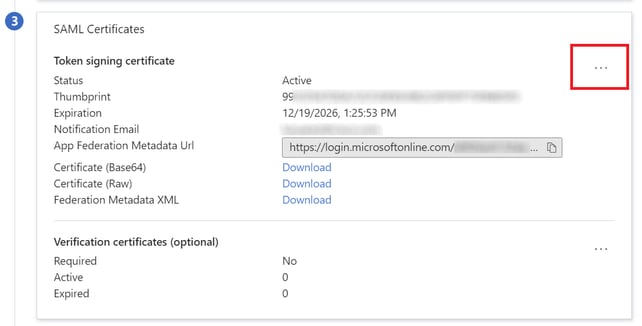
3.現在選擇匯入證書選項。
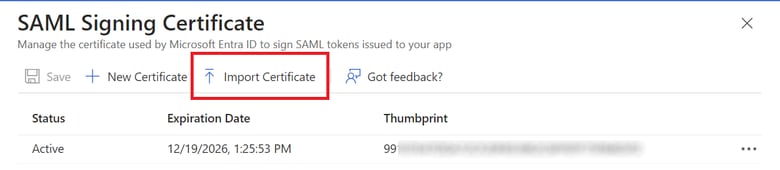
4.查詢以前建立的PKCS12檔案,並使用您在建立PKCS#12檔案時輸入的密碼。
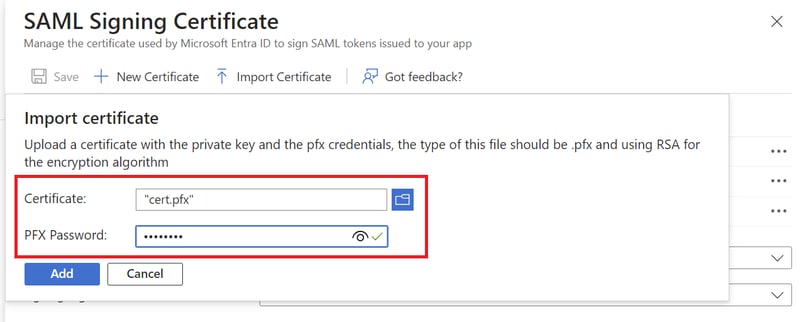
5.最後,選擇Make Certificate Active選項。
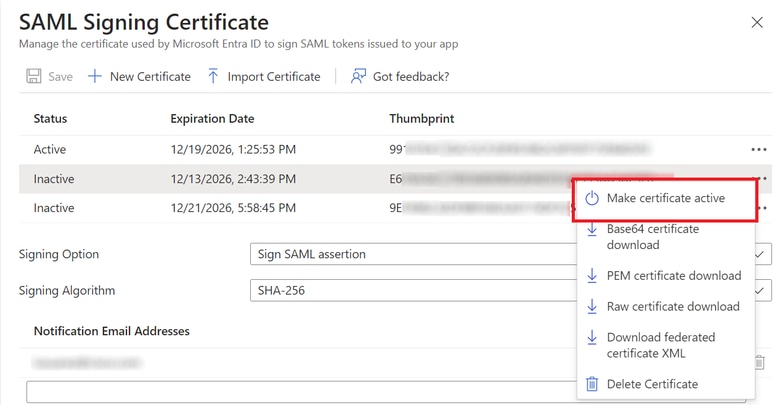
將證書上載到FDM
1.導航到對象 > 證書 >按一下新增受信任CA證書。
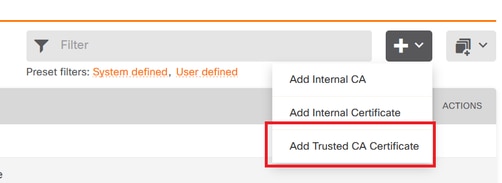
2.輸入您喜歡的信任點名稱,僅從IdP(而不是PKCS#12檔案)上傳身份證書
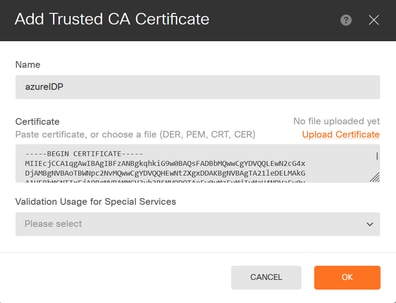
3.在SAML對象中設定新證書並部署更改。
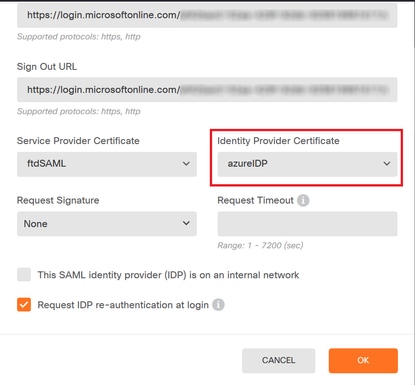
驗證
運行show saml metadata <trustpoint name>命令以確保後設資料可從FTD CLI獲得:
firepower# show saml metadata azure
SP Metadata
-----------
xmlns="urn:oasis:names:tc:SAML:2.0:metadata">
protocolSupportEnumeration="urn:oasis:names:tc:SAML:2.0:protocol">
MIIDbzCCAlegAwIBAgIBDDANBgkqhkiG9w0BAQwFADBbMQwwCgYDVQQLEwN2cG4x
...omitted...
HGaq+/IfNKKqkhgT6q4egqMHiA==
Location="https://[...omitted...]/+CSCOE+/saml/sp/logout"/>
Binding="urn:oasis:names:tc:SAML:2.0:bindings:HTTP-POST"
Location="https://[...omitted...]/+CSCOE+/saml/sp/logout"/>
IdP Metadata
------------
xmlns="urn:oasis:names:tc:SAML:2.0:metadata">
MIIEcjCCA1qgAwIBAgIBFzANBgkqhkiG9w0BAQsFADBbMQwwCgYDVQQLEwN2cG4x
[...omitted...]
3Zmzsc5faZ8dMXO+1ofQVvMaPifcZZFoM7oB09RK2PaMwIAV+Mw=
Location="https://login.microsoftonline.com/[...omitted...]/saml2" />
Location="https://login.microsoftonline.com/[...omitted...]/saml2" />
Location="https://login.microsoftonline.com/[...omitted...]/saml2" />